极速PE官网 > 帮助中心 >
最新win7雨林木风使用教程
作者:pe系统 2016-08-26
雨林木风使用教程有哪些,现在雨林木风的win7系统很受大家的欢迎,其系统稳定快速,简洁安全。所以很多人都会问雨林木风win7教程有哪些, 安装雨林木风系统有很多方法,其中用硬盘安装是最方便的,下面就让系统之家小编告诉大家最新win7雨林木风使用教程。让大家学会它。
雨林木风使用教程:
一、准备资料:
1、先下载雨林木风win7 64位电脑操作系统

2、下载好后文件为ISO映像文件,我们要先把它全部解压出来建议下载在D盘或E盘目录下
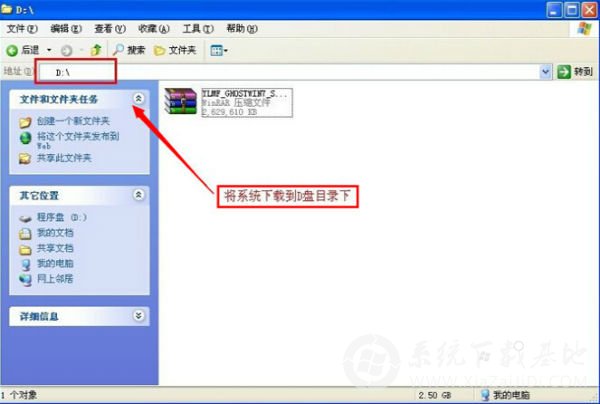
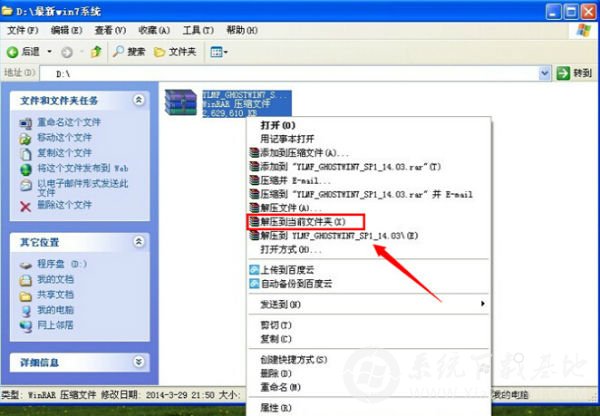
二、开始雨林木风 win7 64位系统硬盘安装
1、解压之后得到如下图的文件,打开Ghost文件后运行“GHO镜像安装器”再用安装器打开“WIN7.GHO”文件
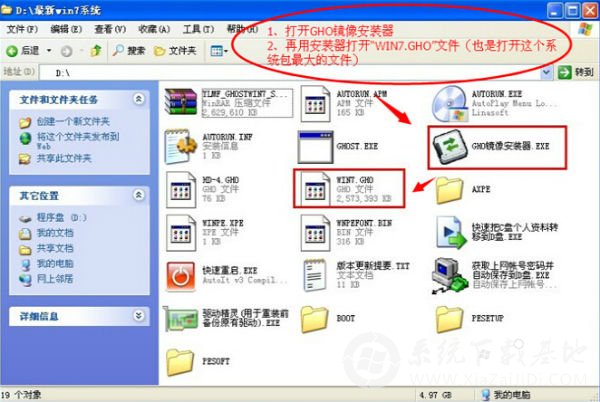
2、打开“GHO镜像安装器”如下图,您需在盘符选择“C盘”,再选择映像途径,也是选择刚才下载解压的WIN7系统安装包最大的文件。一般就是默认就可以了。
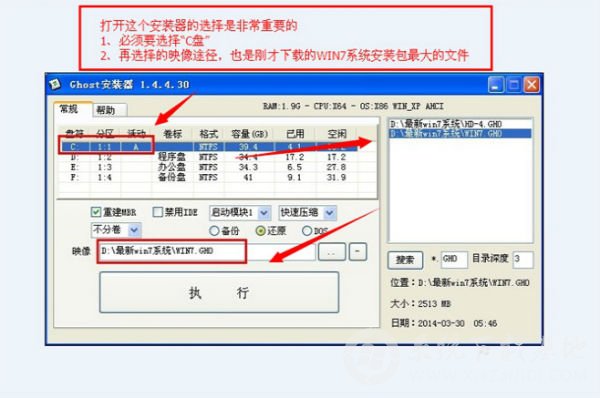
3、然后点“执行”按上面的操作后就会出现以下的界面,这个过程需要几分钟。

4、上述过程完成后电脑会重启,等重启以后雨林木风win7系统基本算是安装完成了,完全实现无人值守。我们的系统都是一键自动安装,开始安装后不用我们任何操作!
下面是一键安装win7系统重新启动自动安装的截图
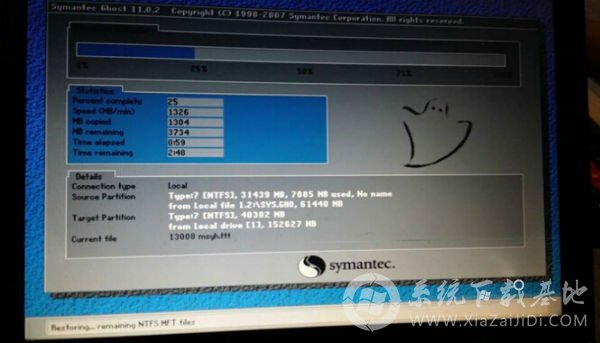
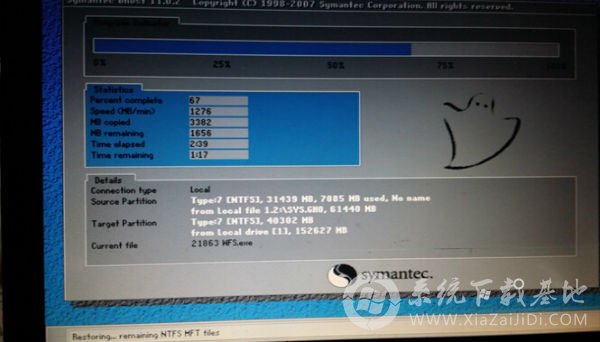
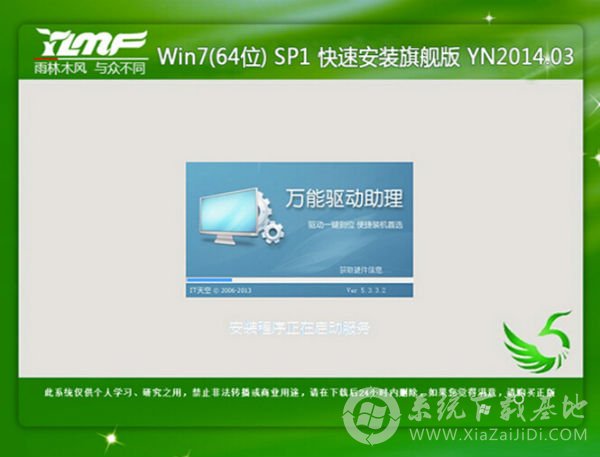

这就是雨林木风使用教程了, 雨林木风Win7系统稳定的性能、功能全面、安装方便快捷受到了很多网友的好评,那么小白们想下载安装,却不知道教程,那么就来看看系统之家小编帮你们整理的这篇文章吧,这是小编珍藏多年的安装方法了,保证大家都能学会,谢谢大家阅读。
摘要:雨林木风使用教程有哪些,现在雨林木风的win7系统很受大家的欢迎,其系统稳定快速,简洁安全.所以很多人都会问雨林木风win7教程有哪些, 安装雨林木风系统有很多方法,其中用硬盘安装是最方便的,下面就让系统之家小编告诉大家最新win7雨林木风使用教程.....
